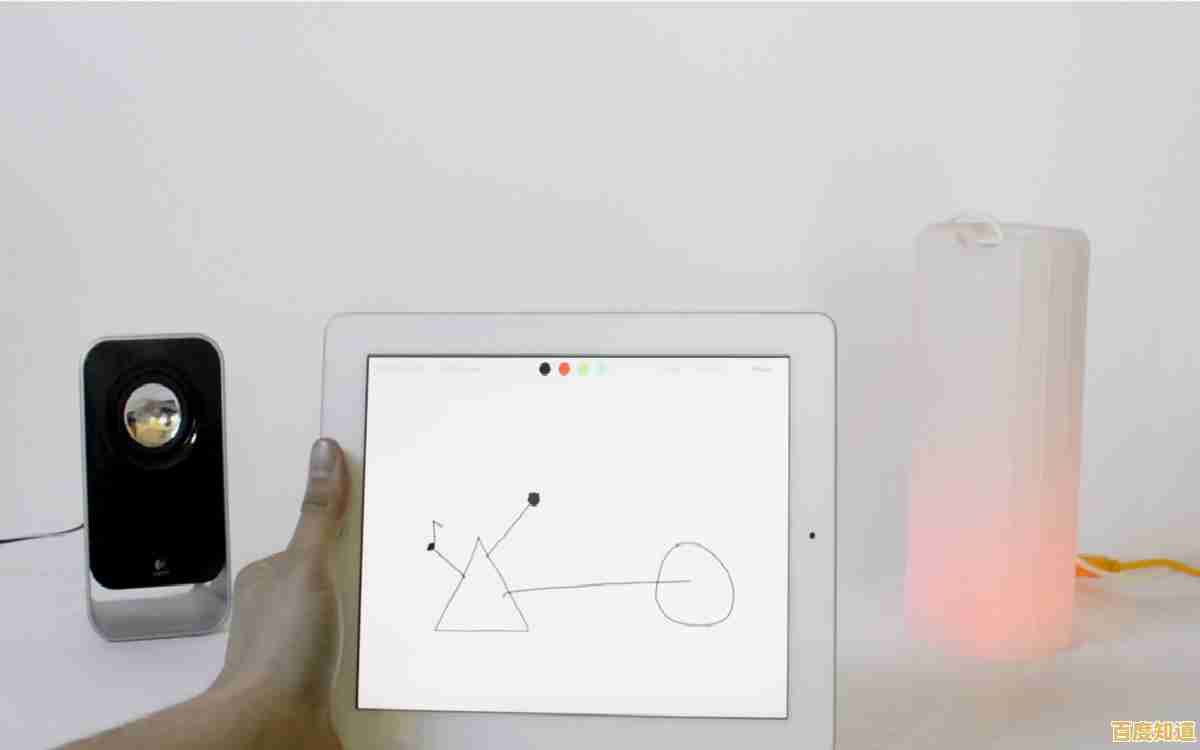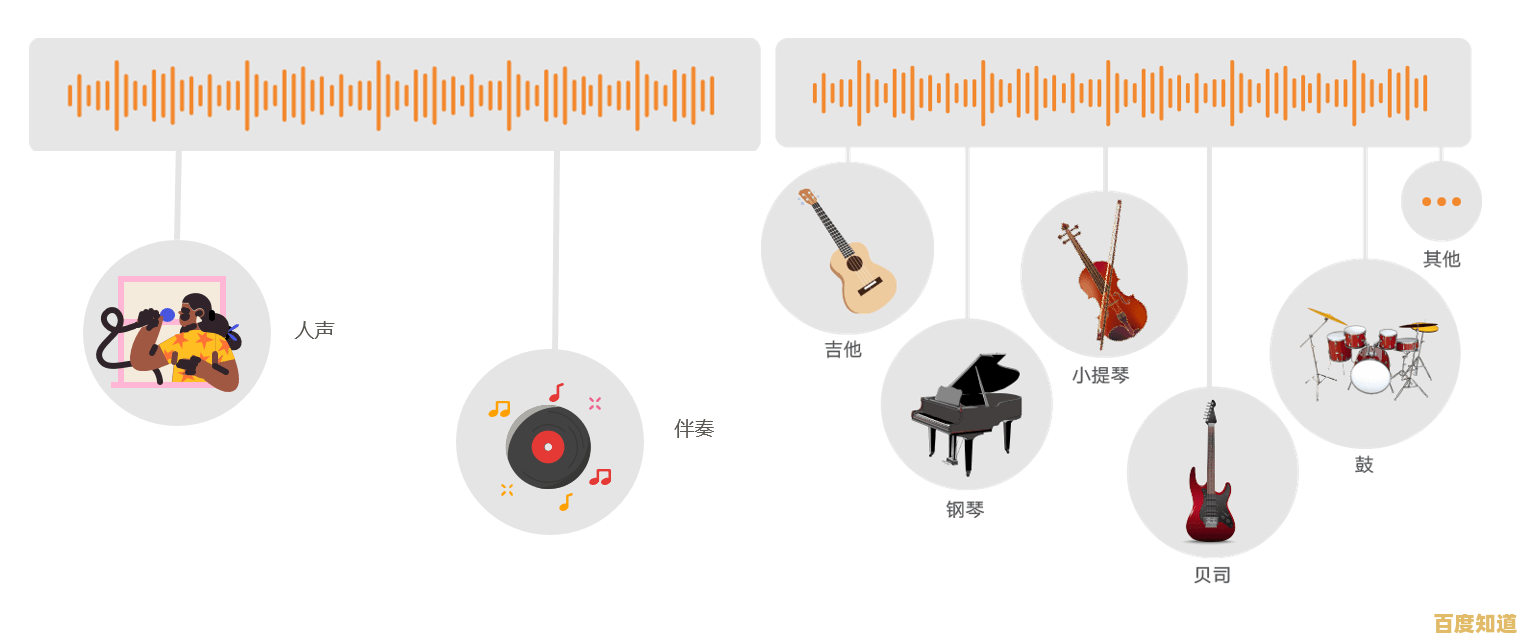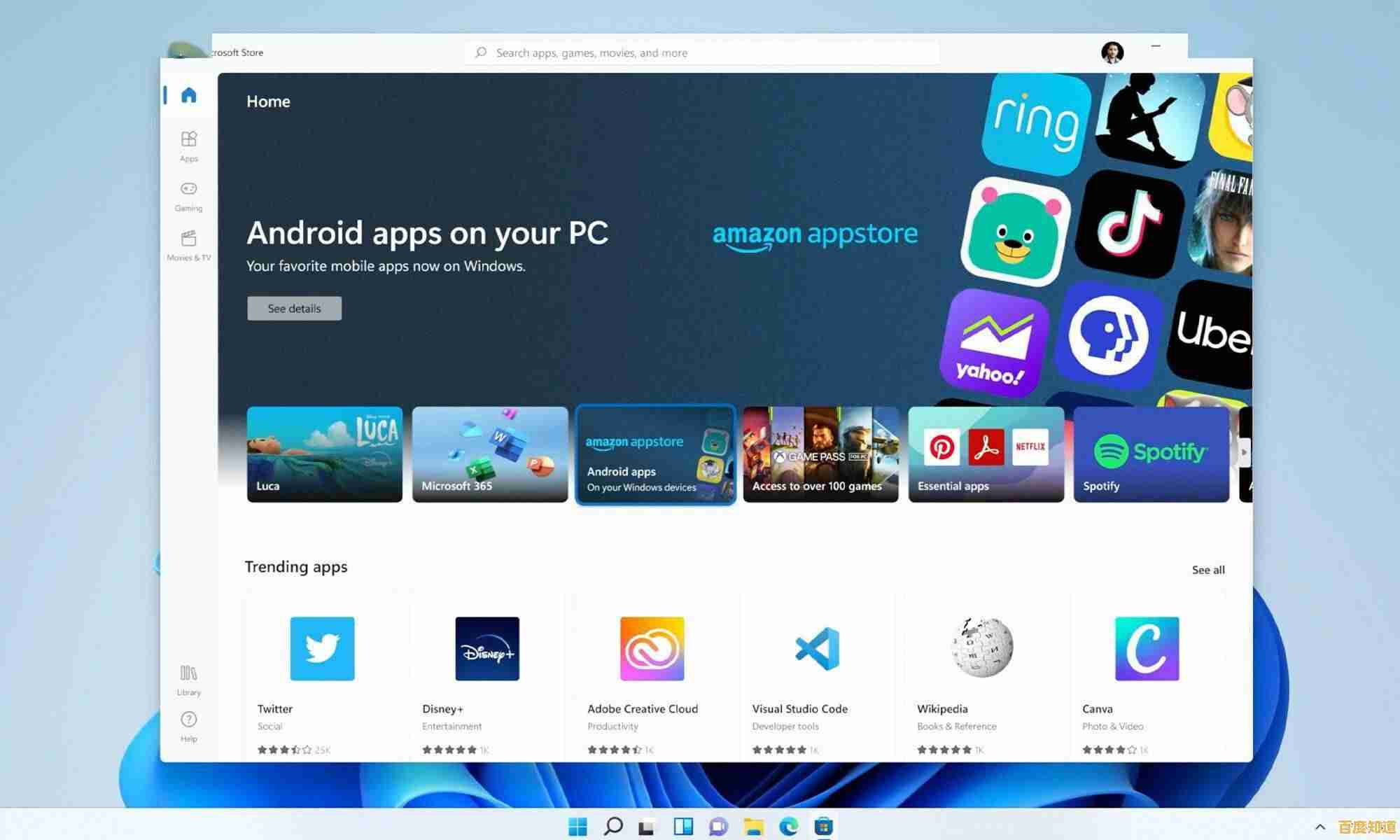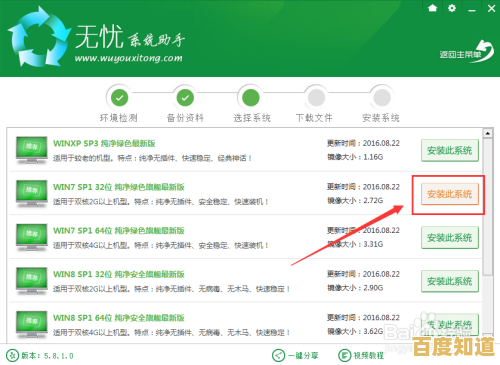小鱼教您解决打印机脱机问题,轻松恢复打印功能
- 问答
- 2025-11-06 19:36:56
- 3
小鱼教您解决打印机脱机问题,轻松恢复打印功能
大家好,我是小鱼,相信很多朋友都遇到过这样的情况:急着要打印一份文件,却发现打印机在电脑上显示“脱机”状态,怎么点打印都没反应,真是又急又气,别担心,今天小鱼就手把手教大家几招,不用求人,自己就能轻松把打印机从“脱机”模式拉回来,恢复正常打印。
在开始之前,小鱼要先说一个最最简单、但常常被大家忽略的步骤,根据“电脑专家王师傅”的提醒,百分之五十的打印机问题都能通过重启解决,第一步,请先把你的打印机关掉电源,拔掉电源线,等待一分钟,然后再重新插上电源并开机,也把你的电脑重启一下,这个操作能清除一些临时的小故障,非常神奇,一定要先试试看!
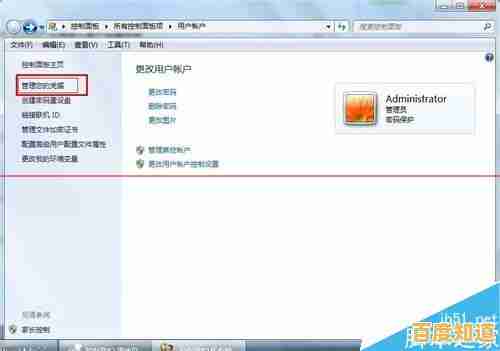
好,如果重启大法这次不灵了,那我们再接着往下看,小鱼把问题由简单到复杂排列,大家一步一步来检查。
第一招,检查打印机的基本状态,你走到打印机旁边,看看它的显示屏上有没有报错信息,缺纸”、“卡纸”、“墨水不足”等,如果有,根据提示解决问题,比如加纸、把卡住的纸小心取出来,再一个,看看打印机面板上有没有一个小小的指示灯在闪烁,通常闪烁就代表有异常,还有一个很容易被忽视的点,确保打印机和电脑之间的连接线(USB线)两头都插紧了,没有松动,如果是通过网络连接的打印机,确保打印机和电脑都连接在同一个Wi-Fi网络下,这些看似小儿科的问题,往往是罪魁祸首。
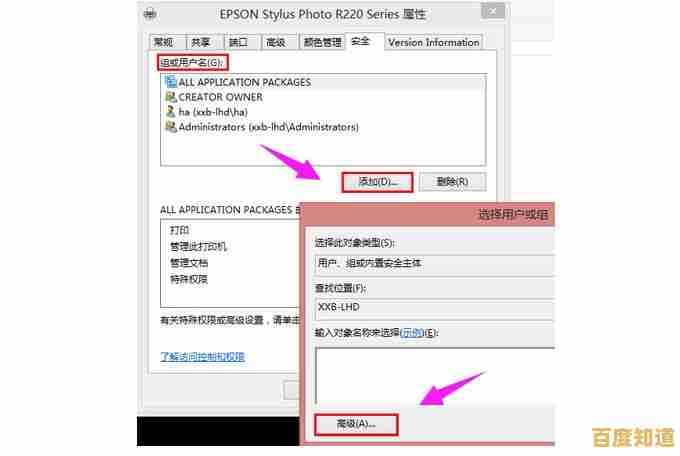
第二招,在电脑上取消“脱机使用打印机”的选项,这个是最常见的软件设置问题,小鱼以最常见的Windows 10系统为例教你操作:
- 点击电脑屏幕左下角的“开始”菜单,然后选择那个像齿轮一样的“设置”按钮。
- 在设置里,找到“设备”,点击进去。
- 在左边一栏选择“打印机和扫描仪”。
- 在右边的列表里,找到你那台显示脱机的打印机,点击它的名字。
- 点击后,会出现一个“管理”按钮,点它。
- 在管理页面,你会看到“打印机属性”或直接有一个“脱机使用打印机”的选项,你看看这个选项前面是不是被打上了勾,如果打勾了,说明电脑故意让打印机脱机了,你只需要再点击一下,把这个勾取消掉就行了,取消之后,打印机状态应该就会变成“就绪”了,这个方法来源于“IT小技巧分享园”的常见问题解答。
第三招,清除打印任务队列,一个出错的打印任务会卡住整个打印队列,导致打印机“假死”甚至显示脱机,解决方法是:
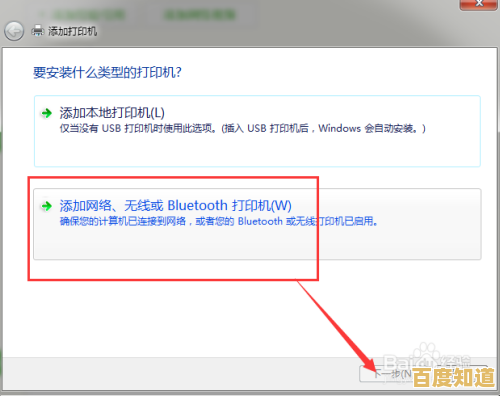
- 同样在“设置”->“设备”->“打印机和扫描仪”里,找到你的打印机。
- 点击“打开队列”,会弹出一个窗口,里面显示所有正在等待打印的任务。
- 点击窗口上方菜单栏的“打印机”,在下拉菜单里确保“脱机使用打印机”没有被勾选(如果勾选了就取消)。
- 再点击“打印机”菜单,选择“取消所有文档”,把排队的任务都清空。
- 清空之后,关掉窗口,再尝试重新打印你的文件,这个步骤在“知乎用户‘打印老司机’”的回答中被多次强调为有效方法。
第四招,重新连接打印机驱动,如果以上方法都试过了还是不行,可能是打印机和电脑的“通信”(驱动)出了点小问题,我们可以尝试重新添加一下。
- 还是在“打印机和扫描仪”的设置页面,找到那台脱机的打印机,点击它,选择“删除设备”。
- 删除之后,点击上方的“添加打印机或扫描仪”。
- 电脑会自动搜索,通常就能搜到你的打印机,然后点击“添加设备”,Windows会自动帮你重新安装驱动并连接,这个过程就像重新介绍电脑和打印机认识一下,很多时候就能解决连接问题。
第五招,检查打印服务是否正常,这是一个稍微深入一点的系统服务,但操作起来也不难。
- 同时按住键盘上的“Win + R”键,会弹出“运行”对话框。
- 在里面输入“services.msc”,然后按回车。
- 会打开一个有很多英文名字的列表,这就是系统服务列表,在里面找到“Print Spooler”这个服务。
- 看看它的状态是不是“正在运行”,如果不是,就右键点击它,选择“启动”,如果已经是运行状态,可以尝试右键选择“重新启动”,让它重启一下,这个方法是“系统运维工程师小李”在技术博客中分享的底层解决方案之一。
好了,以上就是小鱼为大家整理的解决打印机脱机问题的几个实用方法,咱们再简单回顾一下流程:先重启设备和电脑 -> 检查打印机自身状态和连线 -> 取消脱机使用选项 -> 清除打印队列 -> 重新添加打印机 -> 最后检查打印服务,按照这个顺序一步步来,绝大多数脱机问题都能迎刃而解。
如果很不幸,以上所有方法都尝试过后,打印机依然顽固地显示脱机,那可能问题就比较复杂了,比如驱动程序严重损坏、打印机硬件故障或网络配置问题,这时,小鱼建议你可以查看打印机品牌的官方网站寻求帮助,或者联系专业的技术支持人员。
希望小鱼的这些方法能帮到您,祝您打印顺利!
本文由其莺莺于2025-11-06发表在笙亿网络策划,如有疑问,请联系我们。
本文链接:http://jiangsu.xlisi.cn/wenda/73127.html


![[NFC手机]探索无线支付与高效数据传输的智能终端新体验](http://jiangsu.xlisi.cn/zb_users/upload/2025/11/20251106210055176243405595404.jpg)